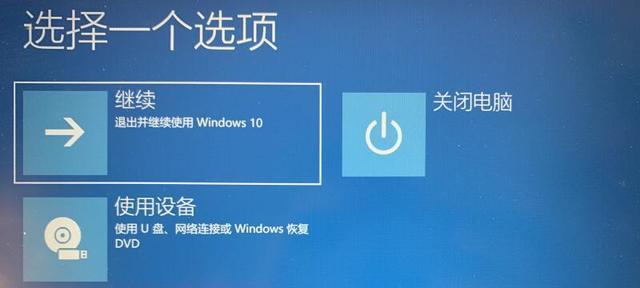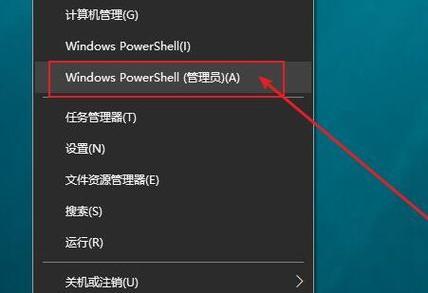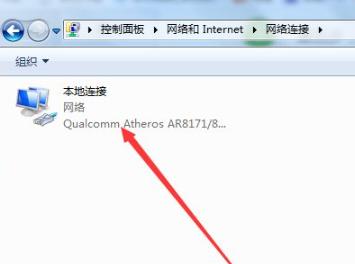随着现代生活的发展,网络已经成为我们生活中不可或缺的一部分。然而,有时我们的台式电脑会遇到网络连接问题,这给我们带来了很大的困扰。本文将提供一些有效的方法来解决台式电脑网络连接问题,帮助您快速恢复正常的网络使用。
一、检查物理连接
在解决网络连接问题之前,首先需要确认物理连接是否正常。检查网线是否插好、插紧,以及是否有松动或损坏的地方。
二、重新启动路由器和电脑
有时候,网络连接问题可能是由于路由器或电脑的故障引起的。尝试重新启动路由器和电脑,以清除可能存在的临时故障。
三、确保Wi-Fi开关已打开
如果您使用的是无线网络连接,请确保电脑上的Wi-Fi开关已打开。有时候我们可能会不小心关闭了Wi-Fi开关,导致无法连接到网络。
四、检查IP地址配置
通过检查台式电脑的IP地址配置,可以确定是否存在IP地址冲突或错误配置的问题。在控制面板中找到“网络和Internet设置”,然后选择“网络连接”,右键点击您正在使用的网络连接,选择“属性”,在“Internet协议版本4(TCP/IPv4)”选项上点击“属性”,确保IP地址配置正确。
五、尝试使用其他浏览器
有时候,网络连接问题可能是由于浏览器本身的故障引起的。尝试使用其他浏览器,如Chrome、Firefox等,来判断问题是否与特定浏览器有关。
六、关闭防火墙和杀毒软件
防火墙和杀毒软件有时会阻止台式电脑与网络之间的通信,导致网络连接问题。尝试关闭防火墙和杀毒软件,然后重新连接网络,看看问题是否得到解决。
七、清除浏览器缓存和Cookie
浏览器缓存和Cookie可能会影响台式电脑的网络连接。清除浏览器缓存和Cookie,然后重新连接网络,看看问题是否解决。
八、检查DNS设置
DNS(域名系统)解析域名并将其转换为对应的IP地址。如果DNS设置不正确,可能会导致台式电脑无法连接到特定的网站或服务器。检查DNS设置是否正确,或者尝试使用公共DNS服务器。
九、重置网络设置
重置网络设置可以清除可能存在的错误配置和冲突,从而解决网络连接问题。在控制面板中找到“网络和Internet设置”,然后选择“网络重置”,按照提示进行操作。
十、更新驱动程序
过时或损坏的网络驱动程序可能会导致台式电脑的网络连接问题。更新网络适配器的驱动程序,可以解决这个问题。
十一、尝试使用网络故障排除工具
大多数操作系统都提供了网络故障排除工具,可以帮助您自动诊断和修复网络连接问题。尝试使用这些工具来解决问题。
十二、联系网络服务提供商
如果您经过以上方法仍无法解决问题,可能是网络服务提供商的问题。联系您的网络服务提供商,向他们报告问题,并要求他们提供帮助和支持。
十三、咨询专业技术人员
如果您对电脑不太了解,或者上述方法均无法解决问题,建议咨询专业技术人员的帮助。他们可以更深入地诊断和解决台式电脑网络连接问题。
十四、预防台式电脑网络连接问题的发生
为了避免将来再次遇到台式电脑网络连接问题,建议定期更新驱动程序、保持操作系统和软件的最新版本,并注意不要安装来自不可信来源的软件。
十五、
台式电脑网络连接问题可能是由各种原因引起的,但是通过检查物理连接、重新启动路由器和电脑、确保Wi-Fi开关已打开、检查IP地址配置等方法,大部分问题都可以得到解决。如果您遇到无法解决的问题,不要犹豫与网络服务提供商联系或咨询专业技术人员的帮助。记住,预防问题的发生也是非常重要的。